Постоје одређене ситуације када не желиш да твој образац вуде доступан свакоме. Ево су неки од тих случајева:
- Рани приступ за одређене кориснике.
- Ограничене понуде и попусти приликом продавања услуга или производа.
- Приватне пријаве за догађаје.
- Обрасци намењени само интерној употреби предузећа.
Сви ови сценарији имају једну ствар заједничку, мораш да нађеш начин да само одређени корисници имају приступ твом обрасцу. А најбољи начин за то је да подесиш шифру на обрасцу.
Идеја заштите шифром је присутна већ одавно. Сигурно си већ подешавао шифру на фолдеру, ZIP архиви, апликаци на телефону или фајловима. Иста замисао се може применити на Jotform. Можеш подесити шифру на обрасце како би само они који знају шифру могли да приступе том обрасцу и пошаљу га.
Омогућавање заштиту шифром
Подешавање је прилично једноставно.
- Отвори Подешавања унутар Креатора Обрасца.
- Кликни на Прикажи још опција.
- Потражи и омогући Заштита лозинком опцију.
- Подеси шифру.
Када видиш поруку „Лозинка је успешно постављена!“, све је спремно.
Корисни савети
- Када одабереш Омогући заштиту лозинком од тебе се очекује да подесиш шифру. Уколико оставиш поље празно, мораћеш опет да обележиш ово поље.
- Можеш да видиш унесену шифру кликом на иконицу ока.
- Иако ова опција не захтева јаку шифру, препоручујемо ти да твоја лозинка ипак буде компликована.
- Уколико заборавиш шифру, само се врати назад на ово подешавање и кликни Ресетуј лозинку.
Како ће образац бити приказан кориснику?
Када корисник отвори образац, од њих ће бити тражено да унесу подешену шифру. Уколико корисник не успе да унесе тачку шифру, видеће грешку.
Образац ће бити приказан тек након тачно унешене шифре.
У случају да промениш шифру док неко попуњава образац корисници који су добили приступ обрасцу неће моћи да га пошаљу и видеће грешку о погрешној шифри.
Имај ово у виду ако желиш да спречиш потенцијалне кориснике од слања обрасца након што си већ поделио шифру.

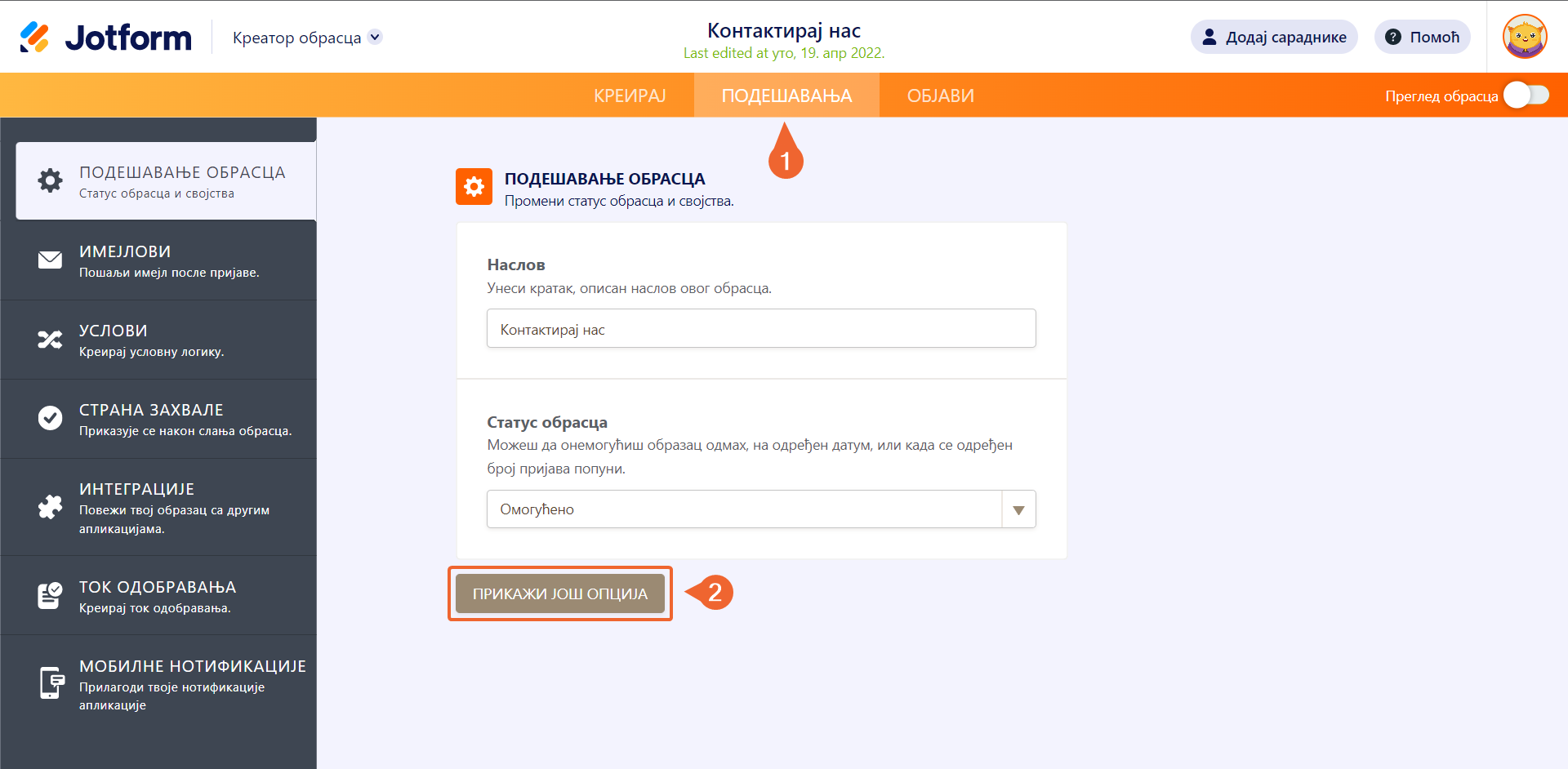
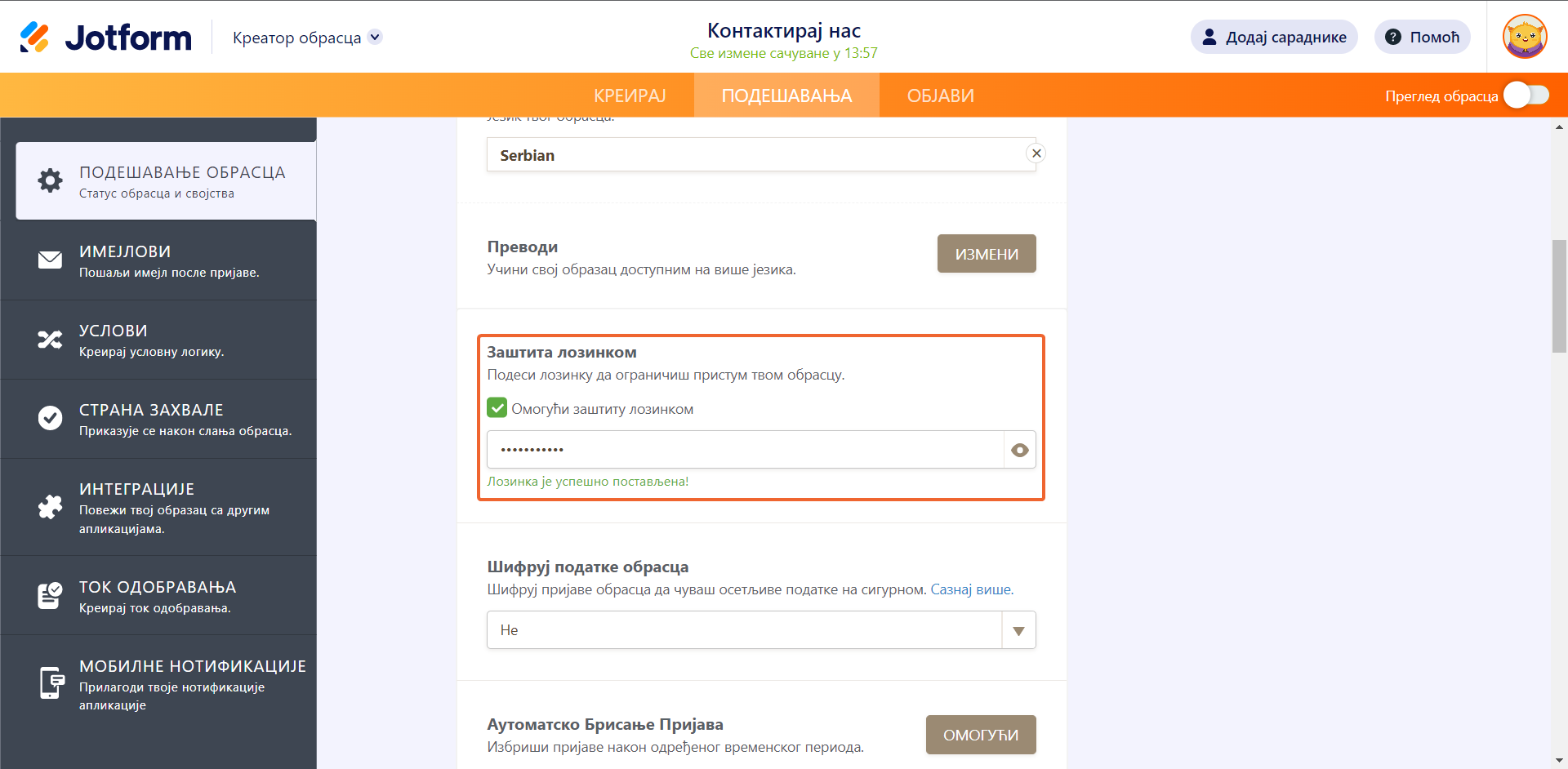
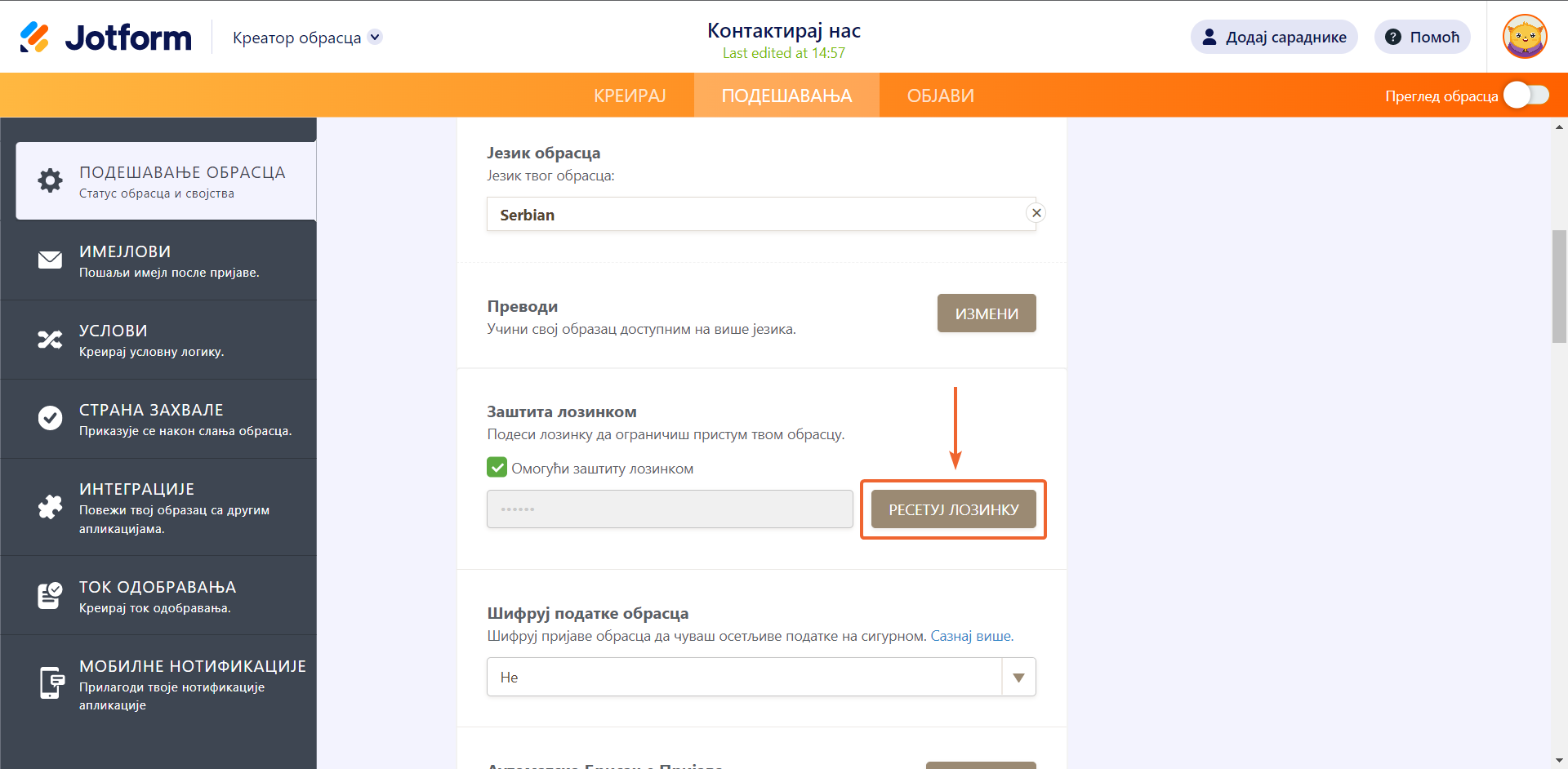
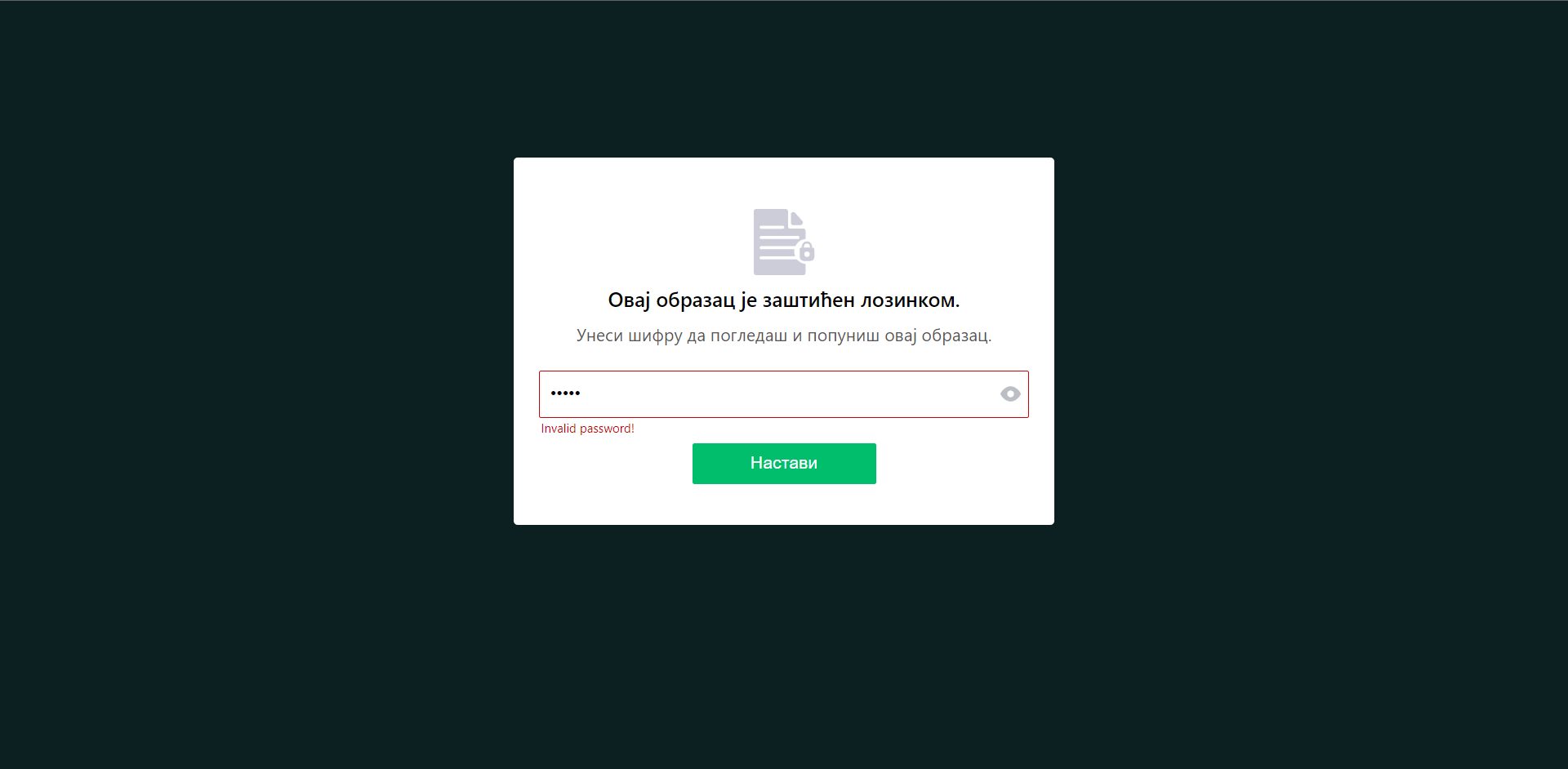
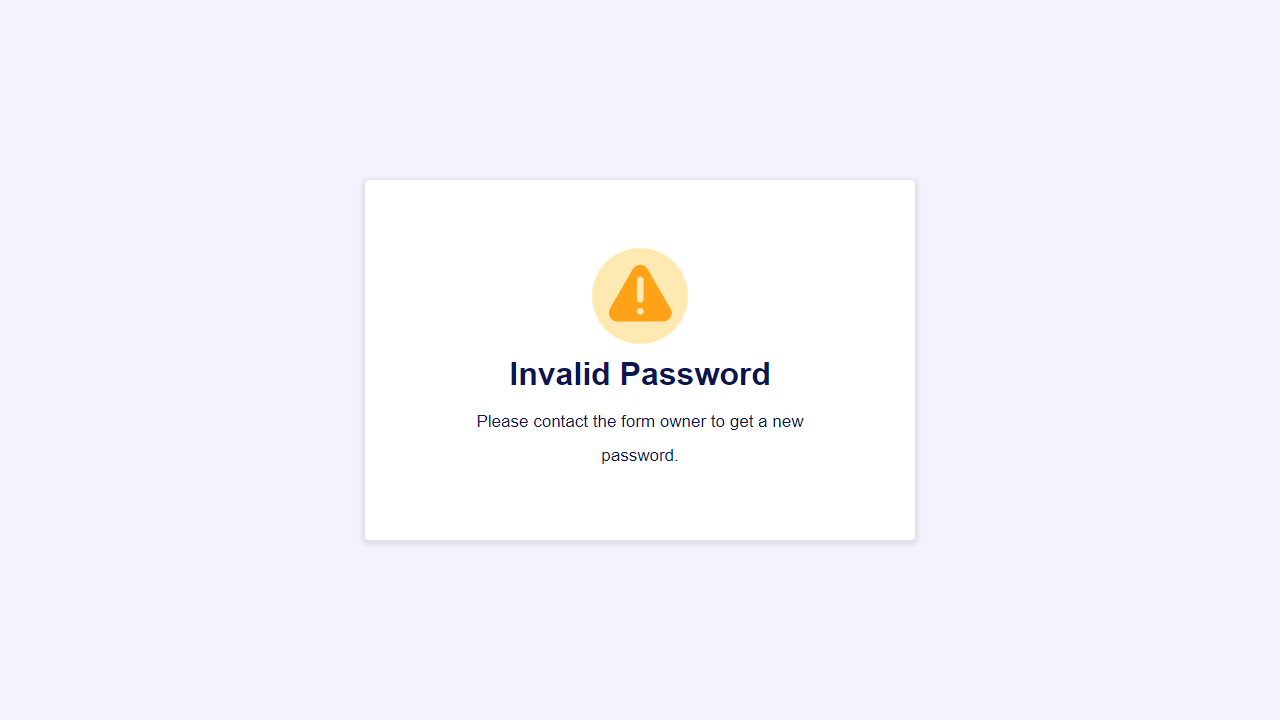
Пошаљи коментар: